реклама
Някои хора се задоволяват с мишката върху безкрайните менюта, когато дойде време за стартиране на приложение, но има вероятност да използвате Linux, защото предпочитате да използвате компютъра си в по-ефективен мениджър. Тогава стартира приложението за стартиране на приложения, което ви позволява да правите всичко от приложения за стартиране, за да търсите във вашите файлове само с няколко докосвания на клавиатурата.
За щастие имате много възможности за избор на Linux, но избирането между тях може да бъде трудно. Ето защо ние закръглихме някои от най-добрите стартови програми за Linux и какво ги прави страхотни.
1. Серебро
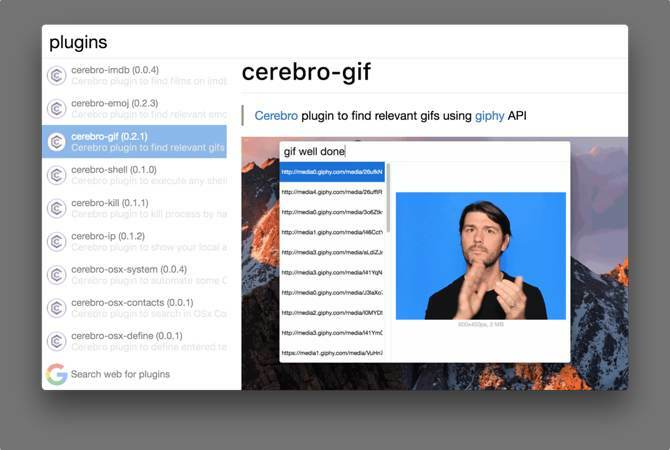
Ако сте използвали macOS през последните години, вероятно е Cerebro ще изглежда познато. Защо? Тъй като приложението има за цел да предложи същите функции като Spotlight, който е вграден в macOS.
Клавиатурата по подразбиране за стартиране на приложението е Ctrl + интервал. След като се появи малкият прозорец, ще можете да стартирате приложения, да търсите файлове и др. Ако въведете името на местоположение, последвано от „карта“, ще се покаже карта на това местоположение точно в прозореца.
Започнете да пишете просто математика като "2 + 2" и резултатите ще се появят веднага. Приставките се интегрират и с други услуги. Тези плъгини се появяват точно в интерфейса на Cerebro, така че няма нужда да ги търсите в мрежата, както бихте направили при някои други стартови устройства.
Cerebro е приложение на Electron, така че работи на macOS и Windows в допълнение към Linux. Изглежда, че развитието се е забавило, но Cerebro предлага пълно преживяване.
Изтегли: Серебро (Безплатно)
2. Synapse

Ако някога сте поглеждали в стартовите програми за Linux, има вероятност да сте се натъкнали на Synapse, тъй като това е от години. Това приложение използва двигателя Gnome Zeitgeist, което прави резултатите от търсенето пламващи бързо. Поради това това също означава, че това може да не е вашият избор, ако не сте потребител на Gnome.
Освен стартиране на приложения и търсене на файлове, Synapse има и бързи клавишни комбинации за излизане от потребителския си акаунт и изключване или рестартиране на компютъра. Можете също така да използвате плъгини, за да възпроизвеждате MP3 файлове в медийния плейър по подразбиране, да стартирате терминални команди и да заключите екрана си.
Развитието се забави на Synapse, като по-голямата част от последните издания се съсредоточиха върху коригирането на грешки, а не върху новите функции. Последната версия беше април 2018 г., но не позволявайте това да ви спре да опитате Synapse, особено ако използвате Ubuntu.
Изтегли: Synapse (Безплатно)
3. Albert
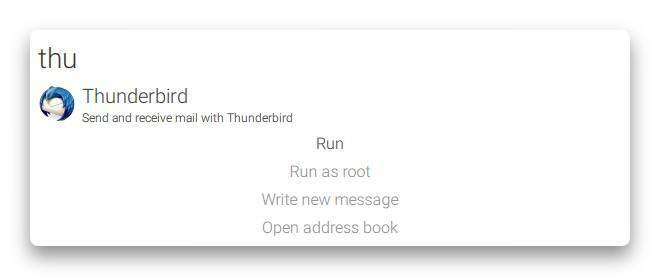
Ако сте фен на един от най-популярните стартови програми на macOS Как да търсите в мрежата като професионалист, използвайки Alfred за MacИскате ли да търсите по-добре на вашия Mac? Вижте Алфред и множеството трикове, които можете да използвате за търсене на почти всичко. Прочетете още , Алфред, може би ще намериш името Алберт малко познато. Това вероятно е много нарочно, тъй като потребителите на Alfred ще се чувстват като у дома си, използвайки Albert.
Повечето пускови установки (с друго в този списък е забележително изключение) са фокусирани върху клавиатурата, но Алберт прави това по-нататък. Списък на действията по подразбиране се показва в резултат на това, което въвеждате, но това не е всичко, което е на разположение. Задържането на клавиша Alt показва списък, съдържащ всички алтернативни действия.
Струва си да прегледате документацията на уебсайта на Albert, за да видите всичко, което можете да направите с клавиатурата.
Albert предлага предварително изградени пакети за много от различните Linux дистрибуции, така че тази е лесна за инсталиране. Приложението е написано на Qt, но трябва да работи добре с много различни среди на работния плот.
Изтегли: Albert (Безплатно)
4. Launchy

Един от по-старите пускови установки в този списък, може да е Launchy познати на потребителите на Windows Как да бъдем по-продуктивни с Launchy Program Launcher Прочетете още . Всъщност изглежда, че приложението се фокусира върху Windows най-много, но е достъпно и за Linux и macOS. Всички плъгини на уебсайта Launchy са само за Windows, но ако инсталирате в Ubuntu, ще видите пакет Launchy-plugins.
Всички функционалности по подразбиране, които очаквате, са тук: можете да намерите и стартирате приложения, както и да търсите и отваряте файлове. Дори ако никога не докоснете плъгините, това все още е удобно. Ако търсите простота, а не вълнение, това е добър избор. Също така е полезно, ако просто искате да използвате стартер, с който вече сте запознати от Windows.
Изтегли: Launchy (Безплатно)
5. фар
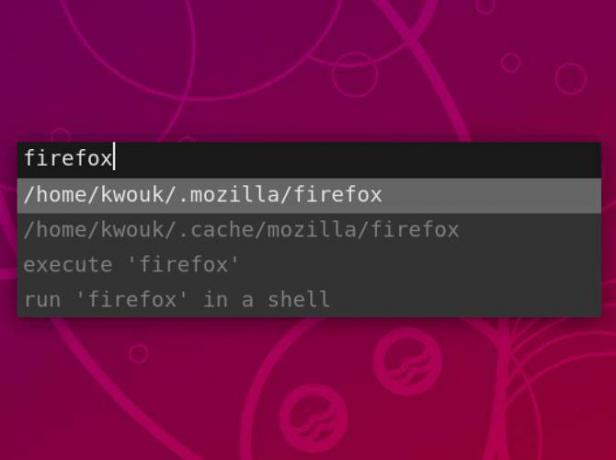
За разлика от много други записи в този списък, разработчикът на Фара не го описва като изстрелващо устройство. Вместо това се описва като „Прост гъвкав изскачащ диалог, който да се изпълнява на X.“
Ако искате някои от предимствата на стартовия панел, без да добавяте по-голямата част към системата си, това може да е добър избор. Фара е изключително лек и няма да губи никакви системни ресурси за пускане.
Отдолу ще трябва да го конфигурирате сами. Той дори няма клавишна комбинация по подразбиране. Вместо това зависи от вас да разберете как искате да го стартирате. Донякъде е показателно, че единственият предварително изграден пакет е пакетът маяк-git за Arch Linux.
Изтегли: фар (Безплатно)
6. Gnome Do

По-стар стартер, но обичан от мнозина до ден-днешен, Gnome Do беше един от по-ранните пускови устройства, достъпни за Linux. Въпреки възрастта си, Gnome Do все още е на разположение и предлага някои функции, които няма да намерите в други пускови установки.
Например, ако въведете името на приложение, което вече се изпълнява, Gnome Do ще разпознае това и ще предложи опции за управление на прозорци. Налични са също така много плъгини и те са вградени. Всичко, което трябва да направите, е да активирате тези, които искате да използвате.
Както подсказва името „Gnome“ в стартиращото име, стартерът е предназначен за потребители на GNOME, но трябва да работи и за MATE и други десктопи, получени от GNOME.
Изтегли: Gnome Do (Безплатно)
7. Kupfer
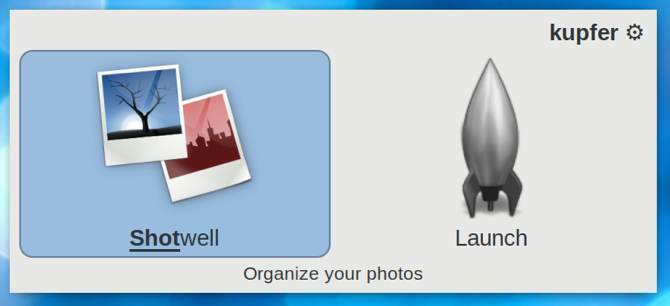
Докато Cerebro черпи вдъхновение от Spotlight, а Алберт е вдъхновен от Алфред, Купфер е вдъхновен от друг стартиращ macOS: Quicksilver. Ако копнеете за дните на "трика със запетая", функция Quicksilver, която ви позволи да извършите операция върху множество файлове, разположени навсякъде на вашия компютър, ще харесате Kupfer.
Тази много особеност е включена в Купфер сред множество други. Подобно на много други пускови установки, Kupfer използва система с плъгини. Тук се използва широко, тъй като дори стартирането на приложения се обработва от плъгин, който е включен. Други плъгини включват поддръжка за файлов браузър Thunar и плъгин Notes, който се интегрира с Gnote или Tomboy.
Kupfer не е актуализиран от две години, но ако сте настоящ или бивш потребител на Quicksilver, абсолютно си струва да разгледате.
Изтегли: Kupfer (Безплатно)
8. Apwal
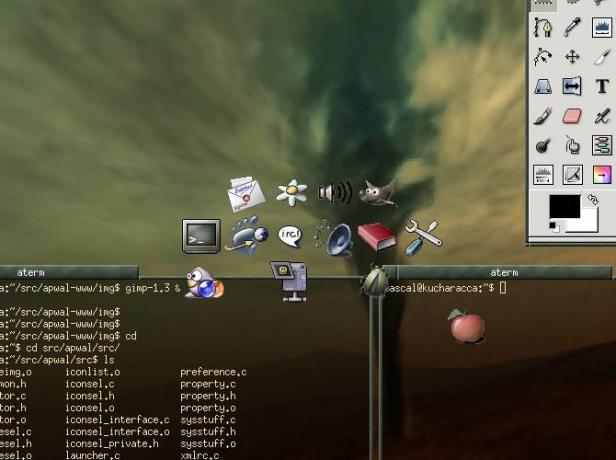
Apwal е за разлика от всеки друг стартер в този списък. Вместо да разчита на клавишните комбинации, Apwal разчита изцяло на мишката. По-конкретно, той се свързва с десния бутон на мишката.
Щракнете с десния бутон на мишката и около него ще се появят различни икони, което ви позволява да стартирате често използвани приложения с две бързи щраквания. Включеният редактор на Apwal ви позволява да конфигурирате кои икони се показват и какво точно се случва, когато щракнете върху тях.
Ако предпочитате, можете да настроите Apwal да използва клавишна комбинация като Alt + интервал вместо десния бутон на мишката, което го прави по-подобен на другите пускови устройства в този списък. Все пак това е много различен подход, който може да ви допадне, ако сте по-визуално ориентиран човек.
Изтегли: Apwal (Безплатно)
9. Ulauncher
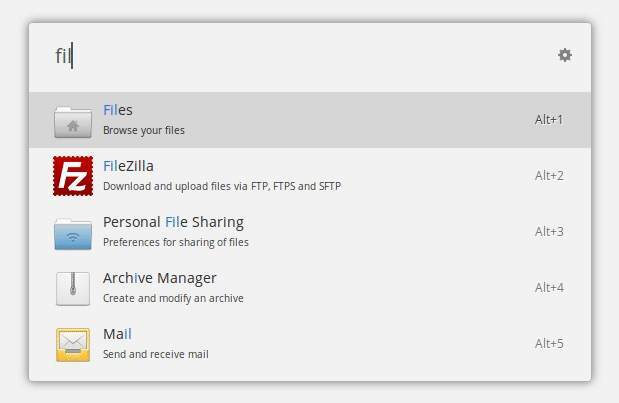
Един от най-горещите изстрелвачи в наши дни, Ulauncher не се различава много от другите пускови установки в този списък. Това каза, това, което прави, прави много добре.
Ако не сте непознат за печатни грешки, Ulauncher може би е вашият нов най-добър приятел, тъй като върши добра работа, като разберете какво искате да напишете. Още по-добре, колкото повече го използвате, толкова повече научава какво искате да отворите, когато напишете само няколко букви. В крайна сметка приляга като ръкавица.
Ulauncher разполага с голяма библиотека с разширения, включително двуфакторна поддръжка за удостоверяване, Trello интеграция, докер интеграция и дори възможност за търсене чрез проекти във Visual Studio Код. Пакетите са налични за Debian / Ubuntu, Fedora, CentOS и openSUSE, така че е лесно да се инсталира. Разработката все още е много активна, така че ако искате да живеете на върха, това може да е най-добрият вариант.
Изтегли: Ulauncher (Безплатно)
Кой стартиращ софтуер за Linux е подходящ за вас?
Въпреки че горепосочените пускови устройства споделят няколко общи характеристики, те са далеч от копия един на друг. От много ориентирания към клавиатурата Алберт до фокусирания върху мишката Apwal, тези варират доста, така че може да искате да експериментирате с няколко, преди да решите да се установите. В крайна сметка вие ще бъдете длъжни да намерите най-подходящия за вас.
Искате да бъдете още по-продуктивни в Linux? Събрахме колекция от приложения, таймери и разширения за Linux за Linux 11 Linux To-Do приложения, таймери и разширения, за да ви помогнат да останете на работаИзползвате Linux, имате задачи да свършите и имате ограничено време да ги изпълнявате. Вижте тези приложения и разширения за Linux, които ще ви помогнат да останете фокусирани. Прочетете още за да ви помогне да направите повече за по-малко време.
Крис Вук е писател, музикант и каквото и да се нарича, когато някой прави видеоклипове за мрежата.

